Как настроить потоковую передачу на два ПК без карты захвата
Удивительно легко настроить потоковую передачу на два ПК без карты захвата с помощью OBS NDI . Производительность отличная и не требует дополнительных покупок. OBS NDI будет использовать вашу сеть для отправки содержимого вашего игрового ПК на потоковый ПК.
Это руководство проведет вас через все шаги, необходимые для начала работы с OBS NDI , и даст некоторое представление о его производительности. Внимательно(Make) прочитайте каждый шаг, чтобы все настроить правильно.

Работает ли OBS NDI(Does OBS NDI Work) ? Это лучше , чем(Than) карта захвата(Capture Card) ?
Прежде чем я начну, давайте поговорим о производительности NDI. Я сам использовал его как для потоковой передачи, так и для записи, и мой опыт был исключительным. Пока вы подключены к маршрутизатору с помощью кабелей Ethernet, вы получите четкую плавную работу. Качество неотличимо от потоковой передачи на одном ПК.
Кроме того, вы не ограничены частотой кадров или разрешением — некоторые карты захвата, такие как Elgato HD60S , заставляют вас воспроизводить и транслировать в формате 1080p 60 кадров в секунду — у него есть только HDMI . Но поскольку вы будете использовать свою сеть для отправки всего на потоковый ПК, вы можете придерживаться своего порта дисплея и получать более высокие кадры и разрешение.
Как настроить OBS NDI на обоих ПК
- Во-первых, вы должны загрузить и установить OBS на оба компьютера(PCs) . Начнем с нашего игрового ПК. Мы подойдем к нашему потоковому ПК позже.
- На игровом ПК закройте OBS . Посетите эту страницу(this page) , чтобы загрузить плагин OBS NDI . Нажмите « (Click) Загрузить(download) », прокрутите вниз и выберите «obs-ndi-4.6.1-Windows-Installer.exe » .

- Пройдите процесс установки. После завершения процесса установки вам будет предложено перезагрузить игровой компьютер. Как только ваш игровой компьютер снова включится, снова откройте OBS . В OBS нажмите « Инструменты(tools) », затем нажмите «Настройки вывода NDI(NDI Output settings) » .
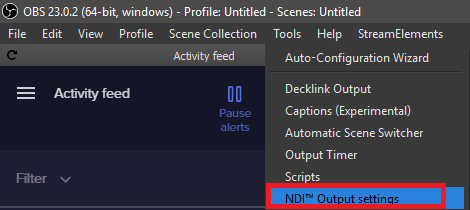
- Появится новое окно. Нажмите(Click) , чтобы отметить Основной вывод(Main Output) и дать ему имя. Вам нужно будет найти это имя позже на вашем потоковом ПК.

Теперь вы выполнили необходимые шаги на своем игровом ПК. Позже вы сможете добавлять свои собственные сцены, захватывать устройства и настраивать звук и видео. Однако сначала(First) давайте рассмотрим шаги, необходимые для выполнения на вашем ПК для потоковой передачи.
- На потоковом ПК откройте OBS и нажмите кнопку + в левом нижнем углу поля сцен, чтобы добавить новую сцену.
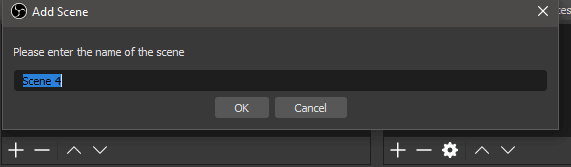
- Дайте ему имя и нажмите OK . Затем в поле источников нажмите the + button и выберите NDI Source .
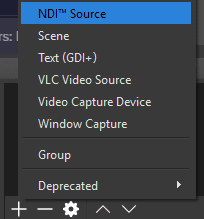
- Щелкните поле « Имя источника»(Source name box ) и выберите свой компьютер — вы должны найти имя, которое вы установили здесь ранее, в скобках. Убедитесь, что пропускная способность установлена на максимальную. (Highest.)Все остальные настройки можно оставить по умолчанию. Нажмите (Click) ОК(OK) .

Теперь вы увидите, что все в OBS вашего потокового ПК будет отражать то, что показано в OBS вашего игрового ПК . Это дает вам возможность редактировать и вносить коррективы в прямом эфире, не касаясь вашего потокового ПК.
Подготовка к работе с OBS (OBS NDI)NDI(Live)
Теперь вы готовы к своему первому стриму, но есть ряд вещей, которые вам нужно учесть перед началом.
- Во-первых, вам нужно будет ввести свой потоковый ключ на ПК для потоковой передачи. Вам также следует нажать кнопки «Начать потоковую передачу» и/или «Начать запись» на ПК для потоковой передачи.
- Вам нужен только один источник и сцена OBS NDI , активные на вашем потоковом ПК — все остальные сцены и источники можно переключать, редактировать и изменять с вашего игрового ПК.
- Если вы заметили какие-либо трудности, убедитесь, что ваши настройки видео идентичны на каждой копии OBS . Например, если на игровом ПК вы записываете с разрешением 1920 × 1080, но масштабируете вывод потоковой передачи до 1280 × 720, сделайте то же самое на ПК для потоковой передачи.
- Наконец, на обоих ПК должен быть постоянно открыт OBS , чтобы поток мог работать.
Резюме
Это мой путеводитель по стримингу с OBS NDI . Его удивительно просто настроить, он не требует аппаратных настроек, и вы можете вести потоковую передачу в своем родном разрешении и частоте кадров.
Related posts
Как установить новую видеокарту — от оборудования до драйверов
Как защитить SIM-карту вашего телефона от хакеров
Как узнать, какая видеокарта установлена в вашей системе
Используйте Windows Snipping Tool для захвата всплывающих меню
Как переместить приложения на SD-карту на Android
Как добавить музыку в Google Slides
Как выполнить стресс-тест процессора
Как собрать свой собственный ноутбук
Как поддерживать сон ПК с Windows, не касаясь мыши
Как исправить ошибку захвата черного экрана OBS
Как обновить Raspberry Pi
Как защитить паролем PDF, чтобы сохранить его в безопасности
Как открыть файлы DDS в Windows 10
Как открыть заблокированный файл, когда его использует другая программа
Отключить контроль учетных записей (UAC) для определенного приложения
Как сканировать несколько страниц в один файл PDF
Как восстановить заводские настройки Xbox One или Xbox Series X
Используйте Netstat для просмотра портов прослушивания и PID в Windows
6 лучших настроек камеры для фотографий Луны
Установка плагинов GIMP: практическое руководство
